Odebrat vyhledávání v Gadgetboxu (průvodce odstraněním)
Gadgetbox Search je prohlížeč únosce, který je podporován prostřednictvím jiných zdarma ke stažení, a po instalaci změní domovskou stránku prohlížeče a výchozí vyhledávač na search.gboxapp.com, a nainstalujte panel nástrojů Gadgetbox.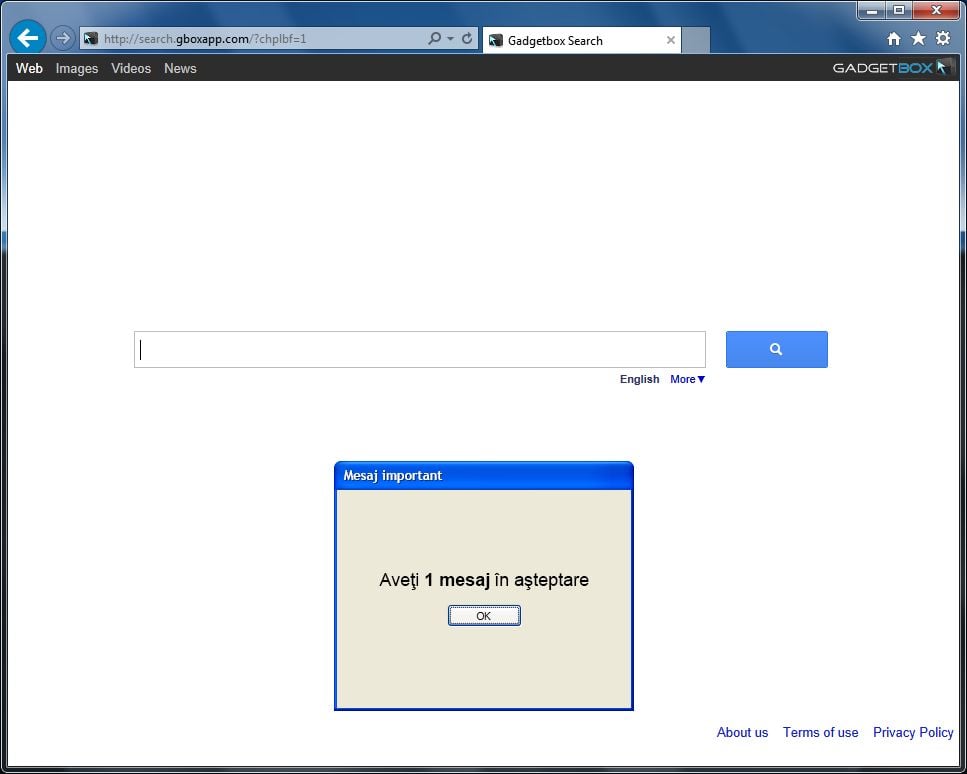
vyhledávání Gadgetbox zobrazí reklamy a sponzorované odkazy ve výsledcích vyhledávání a může shromažďovat vyhledávací dotazy z vašich vyhledávacích dotazů. Gadgetbox Search hijack se používá ke zvýšení příjmů z reklamy, stejně jako při použití Blackhat SEO, k nafouknutí hodnocení stránky webu ve výsledcích vyhledávání.
hledání Gadgetboxu technicky to není virus, ale vykazuje spoustu škodlivých vlastností, jako jsou schopnosti rootkitu připojit se hluboko do operačního systému, únos prohlížeče a obecně jen zasahovat do uživatelského prostředí. Průmysl to obecně označuje jako „štěně“ nebo potenciálně nežádoucí program.
Gadgetbox Search dostal na vašem počítači poté, co jste nainstalovali freeware software (nahrávání videa / streaming, download-manažeři nebo PDF tvůrci), který se svázaný do jejich instalace tohoto prohlížeče únosce.
například při instalaci aplikace GadgetBox budete také souhlasit se změnou výchozí domovské stránky prohlížeče a výchozího vyhledávače na search.gboxapp.com> a nainstalujte panel nástrojů Gadgetbox.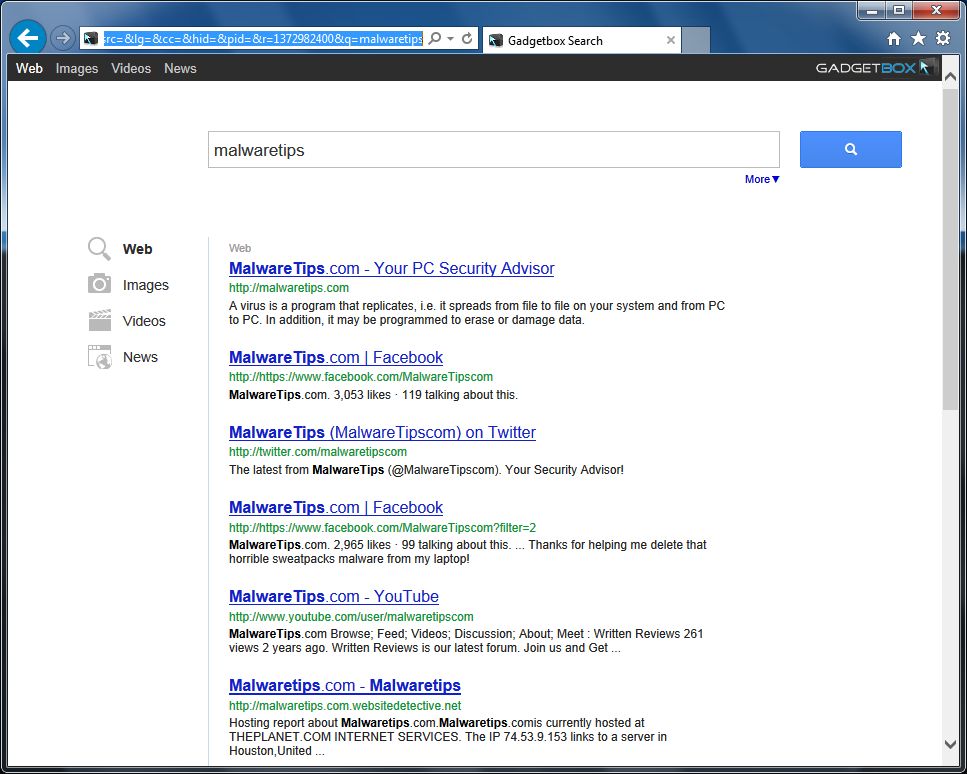
při odinstalování aplikace GadgetBox z počítače však výchozí nastavení webového prohlížeče nebude obnoveno. To znamená, že budete muset odstranit panel nástrojů Gadgetbox a search.gboxapp.com z vašeho oblíbeného webového prohlížeče ručně.
při instalaci softwaru byste měli vždy věnovat pozornost, protože instalační program softwaru často obsahuje volitelné instalace,jako je tento únosce vyhledávání Gadgetbox. Buďte velmi opatrní, co souhlasíte s instalací.
vždy se rozhodněte pro vlastní instalaci a zrušte výběr všeho, co není známé, zejména volitelného softwaru, který jste nikdy nechtěli stáhnout a nainstalovat. Je samozřejmé, že byste neměli instalovat software, kterému nedůvěřujete.
jak odstranit vyhledávání Gadgetboxu (průvodce odstraněním virů)
Tato stránka je komplexním průvodcem, který odstraní vyhledávání Gadgetboxu z Vašeho prohlížeče Internet Explorer, Firefox a Google Chrome.
proveďte prosím všechny kroky ve správném pořadí. Máte – li jakékoli dotazy nebo pochybnosti, zastavte se a požádejte o pomoc.
Krok 1: Odinstalujte GadgetBox z počítače
Krok 2: Odstraňte vyhledávací virus Gadgetbox z aplikace Internet Explorer, Firefox a Chrome
Krok 3: Odstraňte únosce prohlížeče Gadgetbox Search z počítače pomocí aplikace AdwCleaner
Krok 4: Odstraňte vyhledávací virus Gadgetbox pomocí Malwarebytes Anti-Malware Free
Krok 5: Znovu zkontrolujte infekci Gadgetbox Search pomocí HitmanPro
Krok 1: odinstalujte programy GadgetBoxa z počítače
v tomto prvním kroku se pokusíme identifikovat a odstranit všechny škodlivé programy, které by mohly být nainstalovány v počítači.
- Chcete-li odinstalovat škodlivý program zodpovědný za přesměrování vyhledávání Gadgetbox ze systému Windows XP, Windows Vista nebo Windows 7, Klikněte na tlačítko Start a poté na možnost nabídky Ovládací panely.

pokud používáte systém Windows 8, jednoduše přetáhněte ukazatel myši na pravý okraj obrazovky, vyberte vyhledávání ze seznamu a vyhledejte „Ovládací panely“.Nebo můžete kliknout pravým tlačítkem myši na levý dolní roh (dříve známý jako tlačítko Start) a odtud vybrat Ovládací panely.
- po otevření okna ovládacího panelu klikněte na možnost Odinstalovat program v kategorii programy. Tato možnost je zobrazena šipkou na obrázku níže. Pokud používáte klasické zobrazení ovládacího panelu, poklepejte místo toho na ikonu Programy a funkce.

- když se zobrazí programy a funkce nebo Obrazovka Odinstalovat Program, procházejte seznamem aktuálně nainstalovaných programů a odinstalujte Gadgetbox, WPM17. 8. 0. 3159, SupTab a jakýkoli jiný nedávno nainstalovaný neznámý program z počítače.
Chcete-li zobrazit naposledy nainstalované programy, můžete kliknutím na sloupec „instalováno na“ třídit program podle data instalace. Přejděte seznamem a odinstalujte všechny nežádoucí nebo neznámé programy.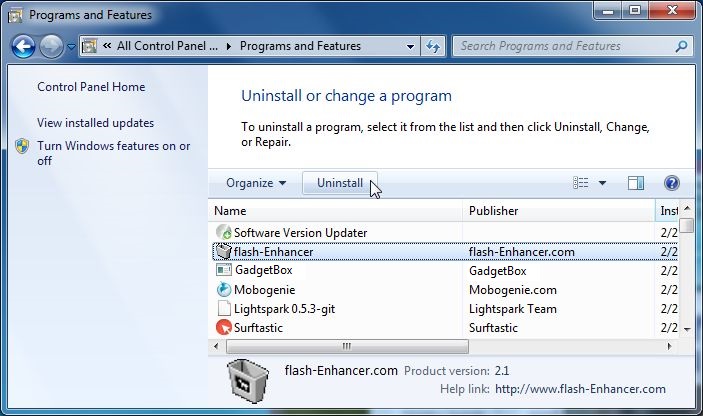
v závislosti na tom, co program nainstaloval Gadgetbox Search adware infekce, výše uvedený program může mít jiný název, nebo nemusí být nainstalován na vašem počítači. Pokud na vašem počítači nemůžete najít žádné nežádoucí nebo neznámé programy, můžete pokračovat dalším krokem.
pokud máte problémy při pokusu o odinstalování vyhledávacího programu Gadgetbox, můžete použít Revo Uninstaller k úplnému odstranění tohoto nežádoucího programu z počítače.
Krok 2: Odstraňte vyhledávací virus Gadgetbox z aplikace Internet Explorer, Firefox a Google Chrome
odstraňte vyhledávací virus Gadgetbox z aplikace Internet Explorer
můžete obnovit nastavení aplikace Internet Explorer a vrátit je do stavu, ve kterém byly při první instalaci aplikace Internet Explorer na vašem PC.
- Otevřete aplikaci Internet Explorer, klikněte na „ikonu ozubeného kola“
 v pravé horní části prohlížeče a poté znovu klikněte na Možnosti Internetu.
v pravé horní části prohlížeče a poté znovu klikněte na Možnosti Internetu.
- v dialogovém okně „Možnosti Internetu“Klikněte na kartu „Upřesnit“ a poté na tlačítko“ Obnovit“.

- v části “ Obnovit nastavení aplikace Internet Explorer „zaškrtněte políčko“ Odstranit osobní nastavení „a poté klikněte na tlačítko“ Obnovit“.

- po dokončení úkolu aplikace Internet Explorer klikněte v potvrzovacím dialogovém okně na tlačítko „Zavřít“. Nyní budete muset zavřít prohlížeč a poté znovu otevřít aplikaci Internet Explorer.

odstraňte vyhledávací virus Gadgetbox z Mozilla Firefox
pokud máte problémy s Firefoxem, resetování může pomoci. Funkce reset řeší mnoho problémů obnovením Firefoxu do výchozího stavu z výroby při ukládání základních informací, jako jsou záložky, hesla,informace o automatickém vyplňování webového formuláře, historie prohlížení a otevřené karty.
- v pravém horním rohu okna Firefoxu klikněte na tlačítko Nabídky Firefoxu (
 ) a poté na tlačítko“ Nápověda “ (
) a poté na tlačítko“ Nápověda “ ( ).
).
- v nabídce Nápověda vyberte informace o odstraňování problémů.
pokud nemáte přístup do nabídky Nápověda, zadejte do adresního řádku about:support a zobrazte stránku s informacemi o odstraňování problémů.
- klikněte na tlačítko“ Obnovit Firefox „v pravém horním rohu stránky“ informace o odstraňování problémů“.

- Chcete-li pokračovat, klikněte na tlačítko“ Obnovit Firefox “ v novém potvrzovacím okně, které se otevře.

- Firefox se sám zavře a vrátí se k výchozímu nastavení. Po dokončení se v okně zobrazí seznam informací, které byly importovány. Klikněte na „Dokončit“.
Poznámka: váš starý profil Firefoxu bude umístěn na ploše ve složce s názvem „stará data Firefoxu“. Pokud reset nevyřešil váš problém, můžete obnovit některé informace, které nebyly uloženy kopírováním souborů do nového vytvořeného profilu. Pokud tuto složku již nepotřebujete, měli byste ji smazat, protože obsahuje citlivé informace.
odstraňte vyhledávací virus Gadgetbox z prohlížeče Google Chrome
- klikněte na tlačítko hlavní nabídky prohlížeče Chrome představované třemi vodorovnými čarami (
 ).Když se zobrazí rozbalovací nabídka, vyberte možnost označená nastavení.
).Když se zobrazí rozbalovací nabídka, vyberte možnost označená nastavení.
- nastavení prohlížeče Chrome by se nyní mělo zobrazit na nové kartě nebo okně v závislosti na vaší konfiguraci. Dále přejděte do dolní části stránky a klikněte na odkaz Zobrazit pokročilá nastavení (jak je vidět v následujícím příkladu).

- nyní by se měla Zobrazit pokročilá nastavení prohlížeče Chrome. Přejděte dolů, dokud se nezobrazí část Reset nastavení prohlížeče, jak je uvedeno v příkladu níže. Dále klikněte na tlačítko Obnovit nastavení prohlížeče.

- nyní by se měl zobrazit potvrzovací dialog s podrobnostmi o součástech, které budou obnoveny do výchozího stavu, pokud budete pokračovat v procesu resetování. Chcete-li dokončit proces obnovy, klikněte na tlačítko Reset.

Krok 3: Odstraňte únosce prohlížeče Gadgetbox Search s AdwCleaner
nástroj AdwCleaner prohledá váš počítač a webový prohlížeč pro škodlivé soubory „Gadgetbox Search“, rozšíření prohlížeče a klíče registru, které mohly být nainstalovány v počítači bez vašeho vědomí.
- nástroj AdwCleaner si můžete stáhnout z níže uvedeného odkazu.
odkaz ke stažení ADWCLEANER (tento odkaz automaticky stáhne AdwCleaner do vašeho počítače) - před spuštěním AdwCleaner zavřete všechny otevřené programy a internetové prohlížeče a poté poklepejte na ikonu AdwCleaner.

pokud vás systém Windows vyzve, zda chcete spustit AdwCleaner, nechte jej spustit. - když se program AdwCleaner otevře, klikněte na tlačítko“ Skenovat“, jak je uvedeno níže.

AdwCleaner nyní začne hledat škodlivé soubory „Gadgetbox Search“, které mohou být nainstalovány v počítači. - Chcete-li odstranit škodlivé soubory“ Gadgetbox Search“, které byly detekovány v předchozím kroku, klikněte na tlačítko“ Vyčistit“.

- AdwCleaner vás nyní vyzve k uložení všech otevřených souborů nebo dokumentů, protože program bude muset restartovat počítač. Udělejte to a poté klikněte na tlačítko OK.

Krok 4: Odstraňte vyhledávací virus Gadgetbox z počítače pomocí Malwarebytes Anti-Malware Free
Malwarebytes Anti-Malware Free používá špičkovou technologii k detekci a odstranění všech stop malwaru, včetně červů, trojských koní, rootkitů, darebáků, dialerů, spywaru a dalších.
je důležité si uvědomit, že Malwarebytes Anti-Malware funguje dobře a měl by běžet vedle antivirového softwaru bez konfliktů.
- zde si můžete stáhnout stáhnout Malwarebytes Anti-Malware z níže uvedeného odkazu.
MALWAREBYTES ANTI-MALWARE odkaz ke stažení (tento odkaz otevře novou webovou stránku, odkud si můžete stáhnout Malwarebytes Anti-Malware zdarma) - Po stažení Zavřete všechny programy a poté poklepejte na ikonu na ploše s názvem “ mbam-setup-consumer-2.00.xx “ pro spuštění instalace Malwarebytes Anti-Malware.

 zobrazí se dialogové okno Řízení uživatelských účtů s dotazem, zda chcete tento soubor spustit. Pokud k tomu dojde, pokračujte v instalaci kliknutím na „Ano“.
zobrazí se dialogové okno Řízení uživatelských účtů s dotazem, zda chcete tento soubor spustit. Pokud k tomu dojde, pokračujte v instalaci kliknutím na „Ano“. - po zahájení instalace se zobrazí Průvodce instalací Malwarebytes Anti-Malware, který vás provede procesem instalace.

Chcete-li do počítače nainstalovat Malwarebytes Anti-Malware, postupujte podle pokynů kliknutím na tlačítko „Další“.
- po instalaci se automaticky spustí Malwarebytes Anti-Malware a zobrazí se zpráva, že byste měli program aktualizovat a že ve vašem systému nebylo nikdy spuštěno skenování. Chcete-li spustit kontrolu systému, můžete kliknout na tlačítko „Opravit nyní“.

Případně můžete kliknout na kartu “ skenovat „a vybrat“ skenování hrozeb „a poté kliknout na tlačítko“ Skenovat nyní“.
- Malwarebytes Anti-Malware nyní zkontroluje aktualizace a pokud existují, budete muset kliknout na tlačítko „Aktualizovat nyní“.

- Malwarebytes Anti-Malware nyní začne skenovat počítač pro vyhledávací virus Gadgetbox. Při skenování Malwarebytes Anti-Malware bude vypadat jako obrázek níže.

- po dokončení skenování se nyní zobrazí obrazovka zobrazující infekce Malwarebytes, které detekoval Anti-Malware Malwarebytes. Chcete-li odstranit škodlivé programy, které Malwarebytes Anti-malware našel, klikněte na tlačítko „karanténa vše“ a poté klikněte na tlačítko „Použít nyní“.

Vezměte prosím na vědomí, že zjištěné infekce se mohou lišit od toho, co je znázorněno na obrázku. - Malwarebytes Anti-Malware nyní karanténuje všechny škodlivé soubory a klíče registru, které našel. Při odstraňování souborů může Malwarebytes Anti-Malware vyžadovat restart, aby některé z nich byly odstraněny. Pokud se zobrazí zpráva oznamující, že je třeba restartovat počítač, povolte to.

po restartování počítače byste měli otevřít Malwarebytes Anti-Malware a provést další skenování „Threat Scan“, abyste ověřili, že neexistují žádné zbývající hrozby
Krok 5: Double check for the Gadgetbox Search infection with HitmanPro
HitmanPro je druhý skener názorů určený k záchraně počítače před malwarem (viry, trojské koně, rootkity atd.), které infikovaly váš počítač navzdory všem bezpečnostním opatřením, která jste přijali (například antivirový software, brány firewall atd.). HitmanPro je navržen tak, aby spolupracoval se stávajícími bezpečnostními programy bez jakýchkoli konfliktů. Skenuje počítač rychle (méně než 5 minut) a nezpomaluje počítač.
- HitmanPro si můžete stáhnout z níže uvedeného odkazu:
odkaz ke stažení HITMANPRO (tento odkaz otevře novou webovou stránku, odkud si můžete stáhnout HitmanPro) - Poklepejte na soubor s názvem „HitmanPro.exe “ (pro 32bitové verze systému Windows) nebo „HitmanPro_x64.exe “ (pro 64bitové verze systému Windows). Po spuštění programu se zobrazí úvodní obrazovka, jak je uvedeno níže.

klikněte na tlačítko „Další“ a nainstalujte HitmanPro do počítače.
- HitmanPro nyní začne prohledávat váš počítač, zda neobsahuje škodlivé soubory pro vyhledávání Gadgetboxu.

- po dokončení se zobrazí seznam veškerého malwaru, který program našel, jak je znázorněno na obrázku níže. Kliknutím na tlačítko „Další“odstraníte malware pro vyhledávání Gadgetbox.

- kliknutím na tlačítko „Aktivovat bezplatnou licenci“ zahájíte bezplatnou 30denní zkušební verzi a odeberete všechny škodlivé soubory z počítače.

váš počítač by nyní měl být bez infekce vyhledávání Gadgetbox. Pokud vaše současné antivirové řešení nechá tuto infekci projít, možná budete chtít zvážit nákup prémiové verze Malwarebytes Anti-Malware pro ochranu před těmito typy hrozeb v budoucnu a provádět pravidelné kontroly počítače pomocí HitmanPro.
pokud máte stále problémy při pokusu o odstranění Gadgetbox Search hijacker z vašeho počítače, spusťte nové vlákno v našem fóru pro pomoc při odstraňování malwaru.





